32。盖印图层。回到LAB模式。

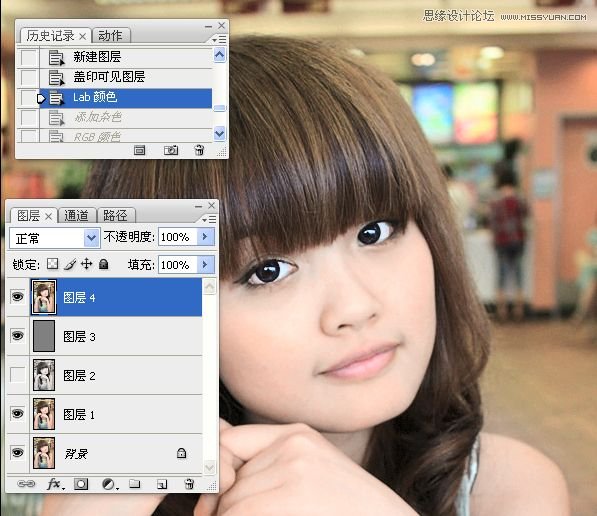
33。为明度通道添加杂色。
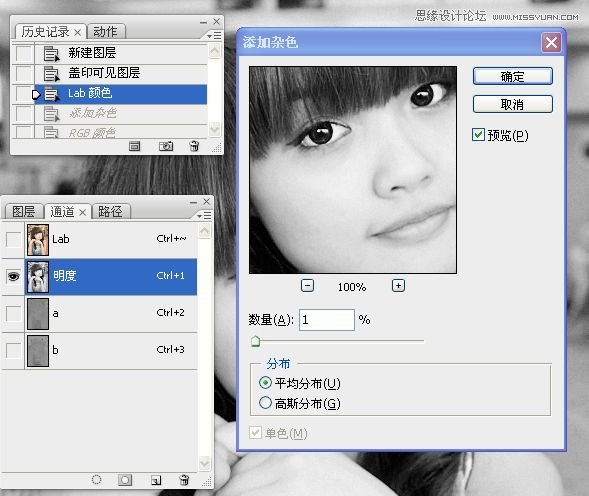
34。RGB模式处理图像。
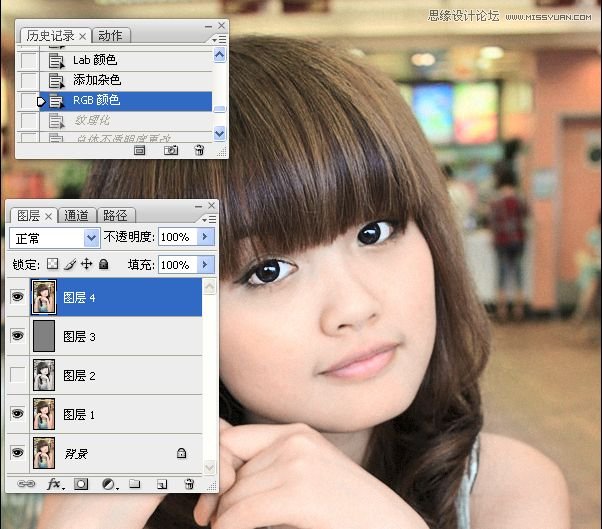
35。做纹理化处理。修改不透明度,添加图层蒙版,擦拭不需要纹理化的地方。
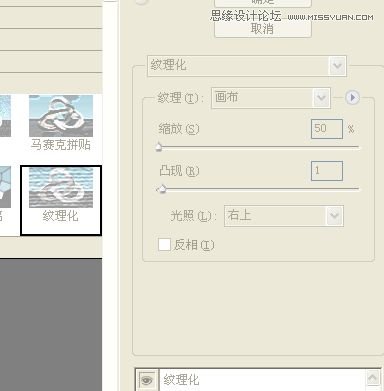
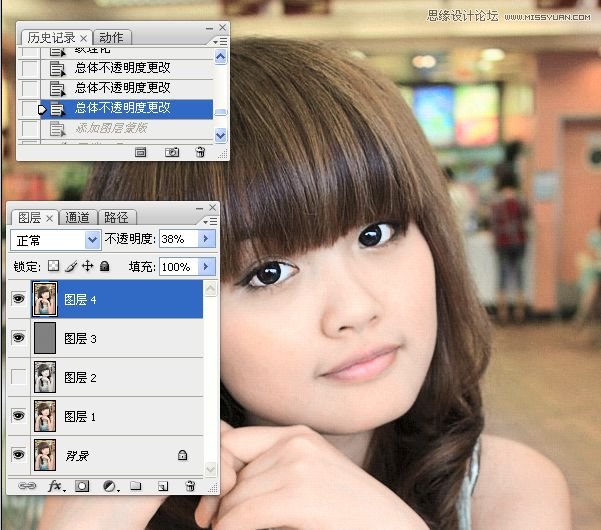

36。建立中性灰图层,提亮高光处。


38。建立中性灰图层,加深边缘和嘴。

我最终处理的效果图:

32。盖印图层。回到LAB模式。

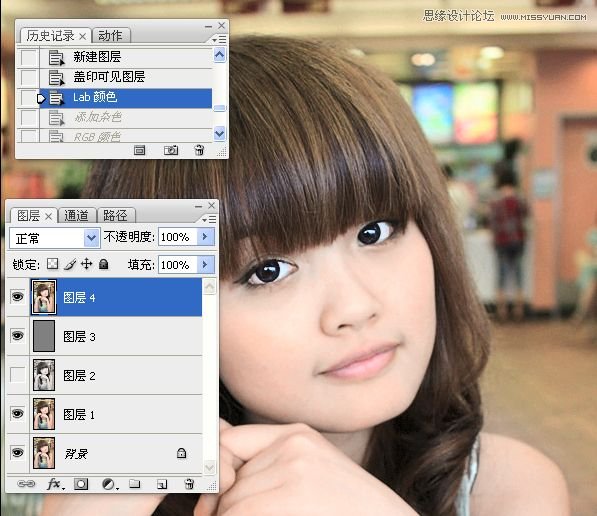
33。为明度通道添加杂色。
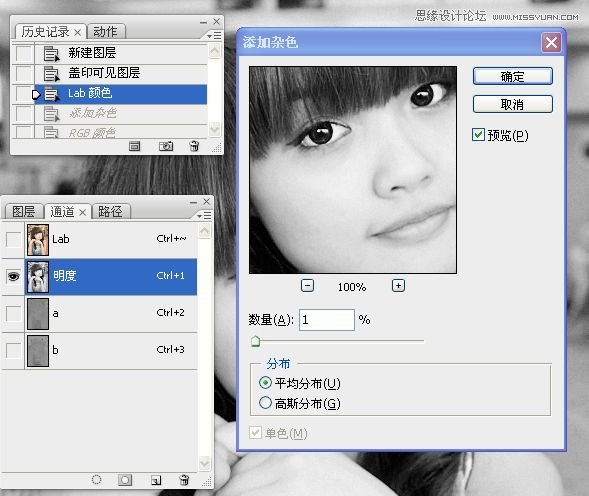
34。RGB模式处理图像。
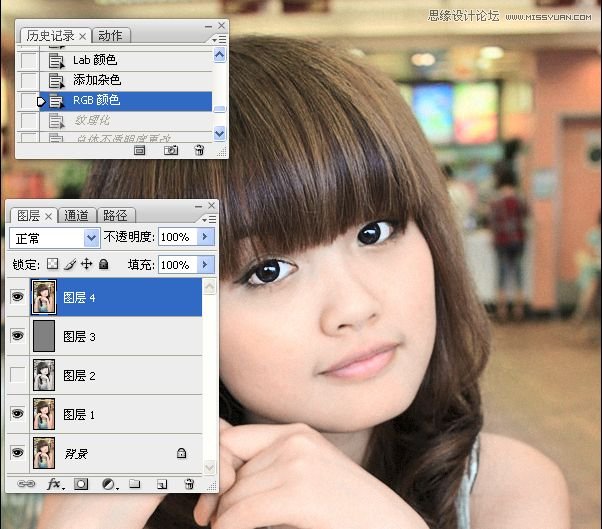
35。做纹理化处理。修改不透明度,添加图层蒙版,擦拭不需要纹理化的地方。
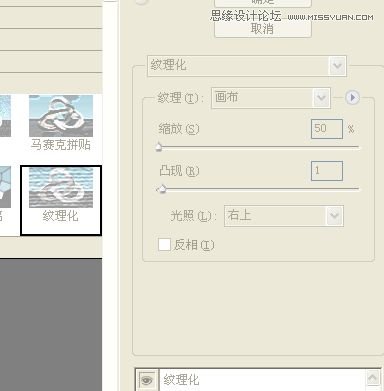
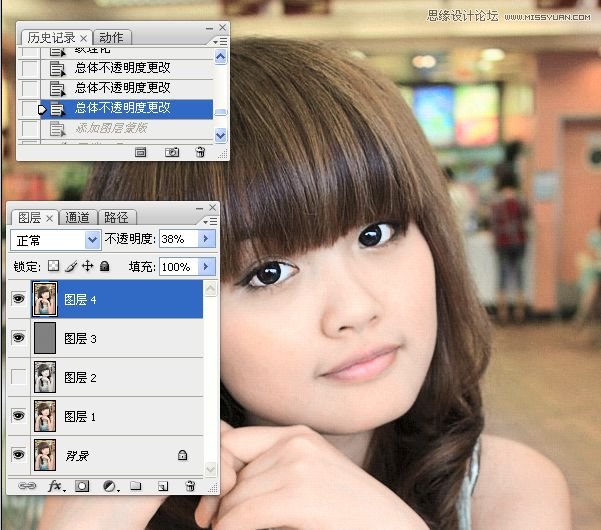

36。建立中性灰图层,提亮高光处。


38。建立中性灰图层,加深边缘和嘴。

我最终处理的效果图:

下一篇:证件照,用PS打造最美证件照